Yapı Sistemi ve Kaynaklı Yapılar
Köşe Yönetimi
Köşe işlemlerini manuel veya otomatik olarak uygulayabilirsiniz.
Dosya Özelliklerinde Birimlerin Gösterimi
Metin türü dosya özellikleri için birimleri yakalayabilir ve gösterebilirsiniz.
Yapı Sistemi
Yapı sistemi, grafik alanında ve PropertyManager’da kullanım kolaylığı açısından geliştirilmiştir.
Köşe Yönetimi
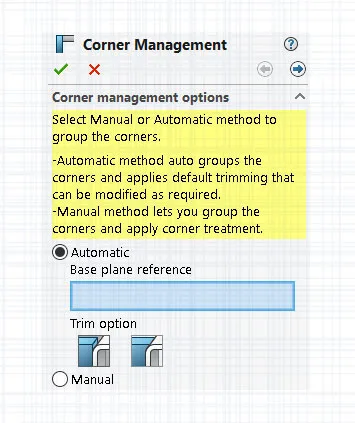
Köşe işlemlerini manuel veya otomatik olarak uygulayabilirsiniz.
Köşe Yönetimi PropertyManager’ını Açmak İçin:
- Bir parça açın ve Yapı Sistemi > Birincil Eleman’a (Structure System > Primary Member) tıklayın.
- Birincil elemanlar oluşturun ve yapı sistemi modundan çıkın.
- PropertyManager’da bir seçenek belirtin:
- Otomatik. Benzer köşeleri gruplar ve köşe işlemini uygular.
- Manuel. Benzer köşeleri gruplamanıza ve köşe işlemini uygulamanıza izin verir.
- Otomatik’i seçin. SOLIDWORKS, elemanların kesim sırasını belirleyen bir düzlem seçer. Ardından, gerektiğinde temel düzlem referansını, grupları ve köşe işlemini değiştirebilirsiniz.
- Bir Kesim seçeneği belirtin.
- Köşe işlemine devam etmek için İleri’ye
İçerikler
İki Elemanlı PropertyManager
İki Elemanlı PropertyManager kullanıcı arayüzü geliştirildi.
Kompleks Köşe PropertyManager
Kompleks Köşe PropertyManager kullanıcı arayüzü geliştirildi.
Köşe Yönetimi Seçeneklerini Düzenleme
Köşe işlemini değiştirebilirsiniz.
İki Elemanlı PropertyManager (Two Member PropertyManager)
İki Elemanlı PropertyManager kullanıcı arayüzü geliştirildi.
Geliştirmeler şunları içerir:
Köşe İşlemindeki (Corner Treatment) kesim türleri ve kesim seçeneklerindeki değişiklikler. Aşağıdaki kesim türlerinden birini seçebilirsiniz:
| Simgesi | Kesim Türü | Kesim Seçenekleri |
|---|---|---|
| Uç Düzeltme1 (End Butt1) | Düzlemsel Kesim (Planar Trim) veya Gövde Kesimi (Body Trim) | |
| Uç Düzeltme2 (End Butt2) | Düzlemsel Kesim (Planar Trim) veya Gövde Kesimi (Body Trim) | |
| Birleşik Kesim (Miter Trim) | – | |
| Açık Köşe (Open Corner) | İlk temas düzlemsel kesim (First contact planar trim) veya Tam temas düzlemsel kesim (Full contact planar trim) |
Uç Düzeltme
| Simgesi | Kesim Seçeneği |
|---|---|
| Düzlemsel Kesim (Planar Trim) | |
| Gövde Kesimi (Body Trim) | |
| Birleşik Kesim (Miter Trim) |
Açık Köşe (Open Corner)
Grafik alanında Kesim Aracı (Trim Tool) kısayol menüsü mevcuttur. Bu menü, kesilecek elemanı değiştirmenize olanak tanır.
PropertyManager’da, Kesim Aracı (Trim Tool) için Otomatik (Automatic) veya Kullanıcı Tanımlı (User Defined) seçebilirsiniz. Kullanıcı Tanımlı seçeneği, kesim yapmak için bir yüzey veya düzlem seçmenize olanak tanır.
Kompleks Köşe PropertyManager (Complex Corner PropertyManager)
Kompleks Köşe PropertyManager kullanıcı arayüzü geliştirildi.
Düzlemsel Kesim (Planar Trim) için Kesim Sırası (Trim Order) kullanabilirsiniz. Daha önce, bu özellik sadece Gövde Kesimi (Body Trim) için kullanılabiliyordu.
Köşe Yönetimi Seçeneklerini Düzenleme
Köşe işlemini değiştirebilirsiniz.
Köşe yönetimi seçeneklerini düzenlemek için:
- FeatureManager tasarım ağacında, Köşe Yönetimi’ne (Corner Management) sağ tıklayın ve Özelliği Düzenle’yi (Edit Feature) seçin.
- PropertyManager’da, Geri’ye (Back)
- Tüm köşe yönetimi ayarlarını temizlemek için Tüm köşeleri sıfırla’ya (Reset all corners) tıklayın.
Yapı sistemini düzenleyip yeni köşeler eklerseniz, köşe yönetimi ayarları yeni köşelere uygulanır.
Dosya Özelliklerinde Birimleri Gösterme
Metin türü dosya özellikleri için birimleri yakalayabilir ve gösterebilirsiniz.
Dosya özelliklerinde birimleri göstermek için:
- Özellikler’e (Properties)
- Özellikler diyalog kutusunda, Özel (Custom) ve Yapılandırma Özellikleri (Configuration Properties) sekmelerinde bir özellik adı seçin.
- Tür için Metin’i (Text) seçin.
- Değer/Metin İfadesi’nde (Value/Text Expression) tıklayın.
- Özellikler açılır menüsünden, değerlendirilmiş değeri göstermek için bir özellik seçin.
- Birimler açılır menüsünden bir birim seçin.
Önceki sürümlerde, dosya özellikleri için birimleri yakalama imkanınız yoktu.
Yapı Sistemi
Yapı sistemi, grafik alanında ve PropertyManager’da kullanım kolaylığı açısından geliştirilmiştir.
- Grafik alanında yapı sistemini düzenlerken, nokta uzunluğu elemanının uzunluğunu değiştirebilirsiniz. Uzunluğu değiştirmek için, elemana çift tıklayın ve boyutları tıklayın.
Daha önce, nokta uzunluğu elemanının uzunluğunu Birincil Eleman PropertyManager’ından (Primary Member PropertyManager) düzenlemeniz gerekiyordu.
- 2mm’den küçük profiller için köşe yönetimini kullanabilirsiniz.